0x800F082F 錯誤:永久修復它的 2 種方法
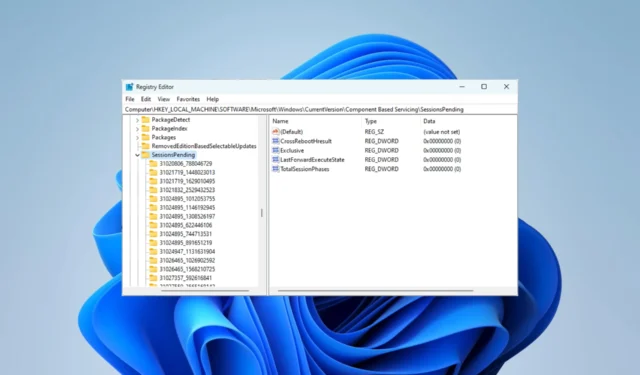
對於計算機用戶來說,未知錯誤 0x800F082F 是最可怕的錯誤之一,因為即使在故障排除之後,它仍然存在很長時間。
該錯誤通常發生在運行 DISM並將重要組件安裝到操作系統時,我們將帶您了解最有效的故障排除技術。
Windows 上的 0x800F082F 錯誤是什麼?
該錯誤與部署映像服務和管理 (DISM) 相關聯。它通常帶有通知 0x800f082f DISM 刪除包或還原掛起操作 0x800f082f,通常由以下任何一項觸發:
- 驅動程序問題——損壞或過時的驅動程序可能會觸發錯誤,尤其是在部署 DISM 時。
- 丟失或損壞的系統文件——一些系統文件是成功更新不可或缺的;當這些文件損壞時,它們可能會觸發錯誤。
- 與 Internet 相關的問題– 最普遍的是網絡速度慢或質量差,可能導致某些進程無法順利運行。
- 軟件衝突——我們的一些讀者還觀察到,此錯誤可能會在軟件安裝後立即發生。
如何修復錯誤代碼 0x800F082F?
如果出現錯誤,您可以採取一些初步措施。
- 卸載應用程序——如果在安裝應用程序後立即出現錯誤,則卸載該應用程序可能是一個有效的解決方法。
- 檢查網絡問題– 考慮切換到有線連接或更改為更快的 ISP。
如果在上述前綴修復後錯誤仍然存在,您應該繼續執行下面更詳細的解決方案。
1.編輯SessionsPending註冊表值
- 按Windows + R,輸入regedit,然後點擊Enter。
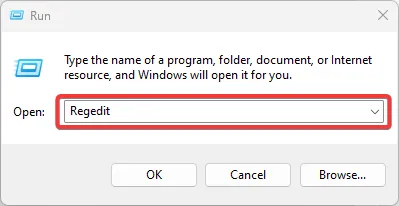
- 導航到以下路徑:
Computer\HKEY_LOCAL_MACHINE\SOFTWARE\Microsoft\Windows\CurrentVersion\Component Based Servicing\SessionsPending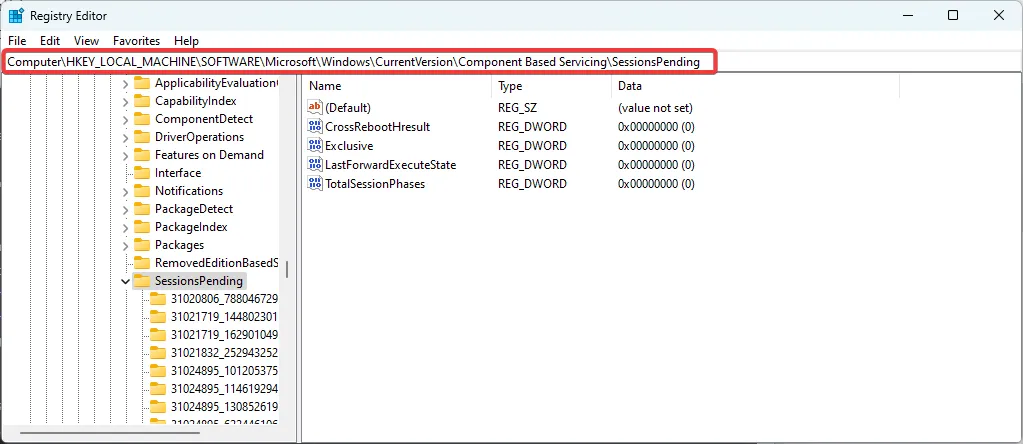
- 在右窗格中,雙擊Exclusive。
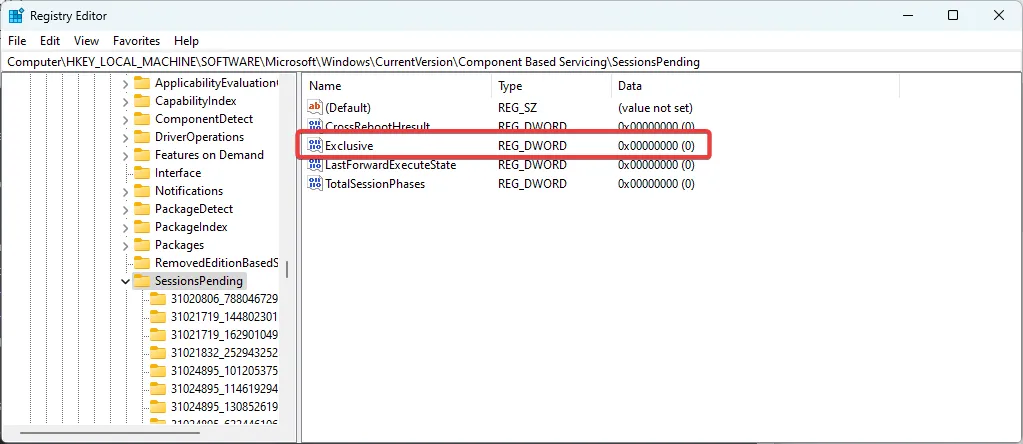
- 將值數據更新為00000000,然後單擊確定。
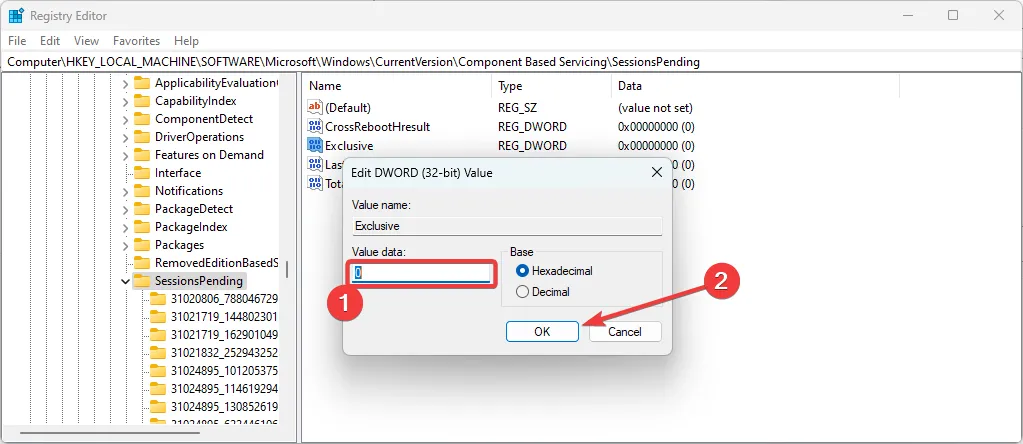
- 重複步驟 3 和 4 TotalSessionPhases。
- 最後,重新啟動您的設備。
此方法對大多數讀者有效,是最有效的修復方法,但如果失敗,您可以繼續下面的解決方案。
在任何情況下,您還可以使用可以掃描和修復此問題的有效方法自動執行 Windows 註冊表任務。
2.掃描並修復不良系統文件
- 按Windows + R,輸入cmd,然後點擊Ctrl + Shift + Enter。
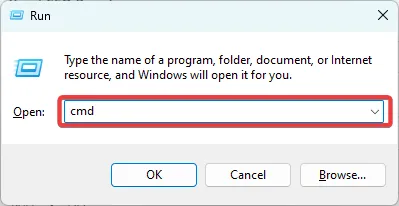
- 在下面輸入腳本並點擊Enter:
sfc /scannow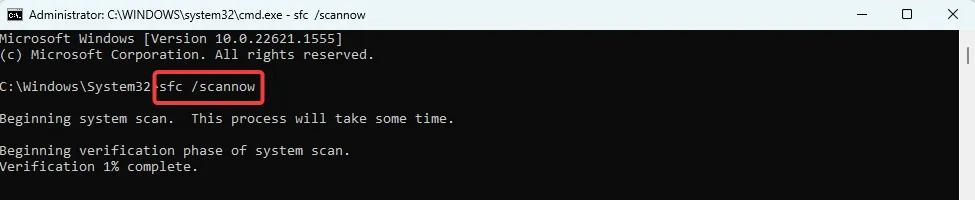
- 此掃描將驗證您的系統文件,如果發現完整性違規,可能會繼續進行修復。
以上兩種解決方案最有可能解決該錯誤。在極少數情況下,您可能會考慮重新安裝操作系統,但這意味著您會丟失設備上的數據。
最後,請在下面的評論中與我們聯繫,告訴我們哪些修復有效。



發佈留言